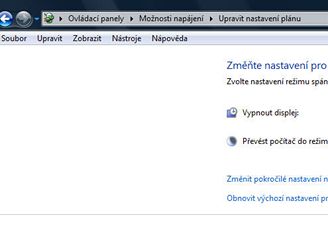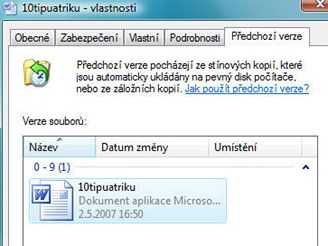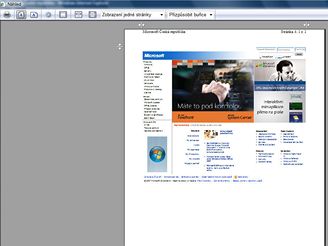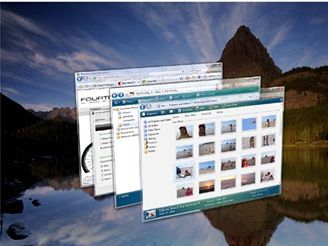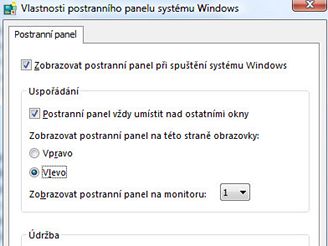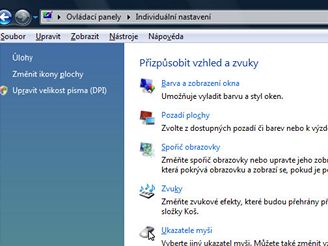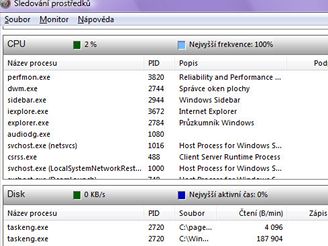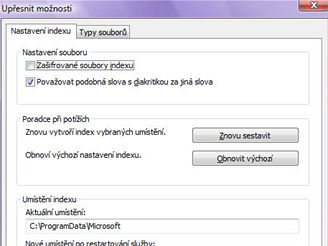Pokud jste si pořídili nový počítač vybavený operačním systémem Windows Vista, či jste na něj upgradovali ze staršího, možná by vám mohlo přijít vhod několik užitečných tipů. Prozradíme vám, jak na úsporný režim, zrychlení PC, či jak obnovit přepsaný dokument novější verzí, co vám užírá z výkonu počítače, jak lépe vyhledávat data a ještě mnohem více.
Tip 1. – úsporný režim
Ve výchozím nastavení Windows Vista je definováno, že obrazovka počítače se má vypnout po 20 minutách neaktivity a celý počítač má přejít do režimu spánku za hodinu. Toto nastavení je jistě dobré pro notebook, nikoliv však pro stolní PC. Nebo byste opravdu chtěli každých 60 minut, kdy nevyvinete aktivitu počítač budit? Změnit to můžete v Ovládacích panelech -> Možnosti napájení. Zde u volby Rovnováha klikněte na Změnit nastavení plánu a v dalším okně si nastavte svoje hodnoty. Pokročilí uživatelé si mohou definovat možnosti napájení velmi podrobně a to tlačítkem Změnit pokročilé nastavení napájení.
Tip 2. – zrychlení počítače
Operační systém Windows Vista přichází s novou koncepcí jednoduchého zvýšení výkonu stávajícího systému. Windows ReadyBoost umožňuje rozšířit mezipaměť pomocí klíčenek s rozhraním USB 2.0, karet SD Card, Compact Flash nebo jiných paměťových karet, které jsou rychlejší než pevný disk a zrychlit tak činnost počítače. Stačí zasunout vhodné paměťové médium s minimální kapacitou 512 MB a v dialogovém okně Vlastnosti povolit a nastavit funkci ReadyBoost. Připojte tedy zařízení a z otevřeného okna vyberte možnost Zrychlení systému.
Tip 3. – obnovení předchozí verze dokumentu
Jako užitečná se jeví funkce Předchozí verze. Tato funkce umožňuje otevřít starší verze souboru, například pokud došlo k jeho nechtěnému přepsání nebo úpravě. Chcete-li funkci vyzkoušet, otevřete dokument, upravte jej, uložte a zavřete. Nyní na tento dokument klikněte pravým tlačítkem myši a v dialogovém okně Vlastnosti vyberte záložku Předchozí verze. V poli Verze souborů se zobrazí předchozí verze. Vyberte požadovanou verzi a systém Windows Vista tuto verzi obnoví. Avšak budete-li vracet zpět předchozí verzi, pamatujte na to, že veškeré úpravy provedené po této verzi budou ztraceny.
Tip 4. – pohodlnější tisk z IE7
Řada z nás při tisku z Internet Exploreru nejednou proklínala programátory této aplikace. Z tiskárny lezly neúplné stránky, většinou se vytiskla ta část, kterou jsme nepotřebovali, nebo text byl oříznutý atd. Naštěstí IE7 tímto problémem již netrpí a to díky nové funkci, která umožňuje přizpůsobit webové stránky pro tisk. Ta zaručuje, že již nebudete tisknout neúplné a ořezané stránky. Zkontrolovat si tuto funkci můžete v náhledu před tiskem (klikněte v IE7 na Soubor -> Náhled).
Tip 5. – Windows+Tab je lepší než Alt+Tab
Pokud jste pro přepínání mezi aplikacemi dosud používali klávesovou zkratku Alt+Tab, začněte nově používat Windows+Tab. Především díky uživatelskému rozhraní Windows Aero (pokud máte verzi systému s tímto rozhraním a váš HW umožňuje jeho používání) se v oknech budete orientovat snadněji. Kombinace kláves Alt+Tab stále nabízí přepínání oken, ale díky Windows+Tab vidíte nejen jejich názvy, ale i miniatury a to je přehlednější a rychlejší. Stačí držet klávesu Windows a několikrát stisknout klávesu Tab nebo otočit kolečkem myši a posouvat velké trojrozměrné náhledy.
Tip 6. – sledujte vytížení systému a paměti
Jste-li zvyklí mít možnost sledovat zatížení systému, potom si jistě v systémové oblasti hlavního panelu otevíráte správce systému, který neustále podává informaci o vytížení systému v procentech. Díky postrannímu panelu můžete sledovat nejen zatížení procesoru, ale také využití pamětí. Klikněte na postraním panelu na symbol + a v otevřeném okně poklikejte na miniaplikaci Měřič CPU. Tím ji přidáte do panelu.
Tip 7. – postranní panel vlevo
Jestliže vám nevyhovuje umístění postranního panelu na pravé straně, můžete si ho umístit vlevo. Klikněte pravým tlačítkem na panel a vyberte možnost Vlastnosti. V otevřeném okně potom klikněte na možnost Vlevo a změnu potvrďte tlačítkem OK.
Tip 8. – individuální nastavení
Změňte všední Windows Vista v nevšední systém. Stačí, pokud provedete několik uživatelských úprav. V Ovládacích panelech vyberte možnost Individuální nastavení. Měnit tak můžete barvu a zobrazení okna, pozadí plochy, spořič obrazovky, zvuky, ukazatele myši, motivy či nastavení zobrazení.
Tip 9. – jak detailně sledovat výkon systému
Zdá se vám počítač nějaký pomalý? Pokud ano, zkuste se podívat, co systém nejvíce zatěžuje. Pro tento účel je ve Vistě k dispozici nová aplikace Sledování prostředků. Díky ní lze systém detailně sledovat a odhalit, jak spuštěné programy ovlivňují výkon počítače a to v reálném čase. Vše si lze navíc ukládat do protokolů sloužících k pozdější analýze.
Tip 10. – lepší vyhledávání
Pro vyhledávání ve Windows Vista je podobně jako v systému XP používáno indexování souborů. Vlastnosti a funkce této součásti však ve Vista lze nastavit. V ovládacích panelech tedy vyberte Možnosti indexování a v otevřeném okně klikněte na Upřesnit. Zde doporučujeme zatrhnout volbu Zašifrovat soubory indexu a na kartě Typy souborů, vybrat jen ty, ve kterých budete prohledávat. Výrazně tak ulehčíte indexování a následnému prohledávání dat na pevném disku PC.